Office 隨時都在變得更加聰明,新增的全新雲端增強型功能,可節省您的時間並產生更好的結果。 這些功能可協助您改善 Word和 Outlook、分析 Excel中的數據,以及在 PowerPoint中提供動態簡報。
附註: 其中有許多功能只有在您有 Microsoft 365 訂閱時才能使用。 如果您是 Microsoft 365 訂閱者,請確定您使用的是最新版的 Office 軟體。
讓我們來看看 Microsoft Office 提供的一些新服務,且為您示範如何將其開啟或關閉。
在 Excel中分析資料
Excel 中的分析資料 可讓您透過高階的可視化摘要、趨勢和模式來瞭解您的資料。 只要單擊數據範圍內的儲存格,然後按兩下 [常用] 索引標籤上的 [分析資料] 按鈕即可。 Excel 中的分析資料會分析您的數據,並在工作窗格中傳回有趣的視覺效果。
![Excel 中的 [構想] 實際運作的動畫影像](https://support.content.office.net/zh-tw/media/a1c8d676-2e96-4557-bcc6-5a2b50d72d45.gif)
如需詳細資訊,請參閱 分析數據的運作方式為何?
在PowerPoint中Designer
只要按一下,Designer就能讓您輕鬆建立美觀的投影片。 在您將內容放上投影片時,設計工具會在背景中執行,以尋找與該內容相符的專業設計版面配置。
您必須有 Microsoft 365 訂閱才能使用此功能。 如果您是 Microsoft 365 訂閱者,請確定您有最新版的 Office。

如需詳細資訊,請參閱關於 PowerPoint 設計工具。
編輯工具
編輯器 識別可能需要更精緻的字詞和片語,協助您改善 Word 和 Outlook 網頁版中的寫作。 編輯器 在您輸入時分析文字,並在找到拼字錯誤和改善語法的機會時提供建議。
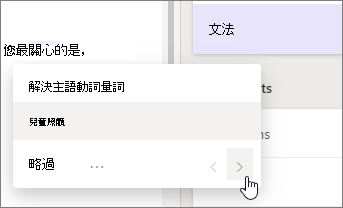
啟用 編輯器 時,無論您是使用操作功能表或工作窗格,都能自動提供改良的拼字及文法建議。
如需有關 編輯器 的詳細資訊,請參閱 編輯器 是您在檔、郵件和網頁中的智慧型手機書寫 助理。
智慧查閱
使用由 Bing 技術提供的 [智慧查閱] 窗格專注於您的工作,不需離開 App 就能獲得搜尋結果。 當您選取單字或片語時,請以滑鼠右鍵按兩下它,然後選擇 [智慧查閱]。 [智慧查閱結果] 窗格提供定義、主題、維琪百科文章,以及來自網路的熱門相關搜尋。 您也可以隨時移至 [參考資料] > [參考資料] > [智慧查閱] 來使用 [智慧查閱]。
![[智慧查閱結果] 窗格](https://support.content.office.net/zh-tw/media/0ca55034-3e88-4a8b-98ec-b6ccdedc1fda.png)
提示: 如果您在觸控裝置上,請點兩下文字加以選取,然後點選 [智慧查閱]。
如需智慧查閱的詳細資訊,請參閱使用智慧查閱功能深入解析您正在執行的工作 (機器翻譯)。
翻譯工具
Word 可以將選取的單字、片語或整份文件翻譯成或從 60 種不同的語言。
您必須有 Microsoft 365 訂閱才能使用此功能。 如果您是 Microsoft 365 訂閱者,請確定您有最新版的 Office。
如需有關 Word Translator 的詳細資訊,請參閱 將文字翻譯成不同的語言。
喇叭教練
在 PowerPoint 網頁版 中,您可以排練簡報,而演講者教練會提供您有關節奏、單字選擇、原始性等建議。 您可以在 [幻燈片放映] 索引標籤上找到演講者教練。
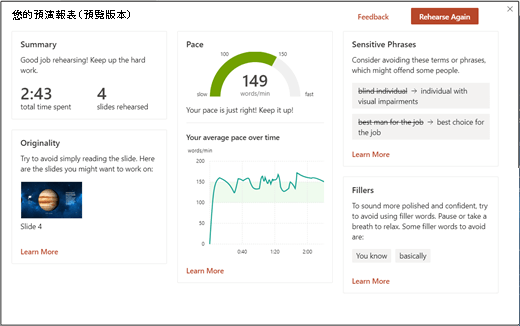
如需詳細資訊,請參閱使用演講者教練排練幻燈片放映。
自動替代文字
透過針對影像所建議的替代文字 (這是指使用螢幕助讀程式的人員,在接觸影像時可聽見的影像文字描述),Office 可協助使用螢幕助讀程式的人員更容易存取您的文件、電子郵件和簡報。 有時會出現描述文字的完整句子,有時可能是具描述性的索引標籤,這些將視您的影像而定。
您必須有 Microsoft 365 訂閱才能使用此功能。 如果您是 Microsoft 365 訂閱者,請確定您有最新版的 Office。
若要啟用或停用這項功能,請移至 [檔案] > [選項] > [輕鬆存取],您會在 [自動替代文字] 區段下找到該設定。
還有更多功能...
我們的功能組合每個月都有所增進。 現已新增的其他服務包括:
-
迅速建立您的下一份簡報:使用 PowerPoint 快速啟動工具來研究主題 (機器翻譯)
-
使用數位手寫筆在簡報中快速新增文字或圖案:將筆跡轉換成 Microsoft 365 PowerPoint
-
透過文字或字詞告訴 Office 您要執行的動作: 使用操作說明搜尋功能快速完成工作 (機器翻譯)
-
只要說話,即可在 Office 中輸入文字: 使用您的語音在 Office 中進行聽寫 (機器翻譯)
啟用和停用這些功能
第一次開啟 Microsoft 365 桌面應用程式時,您會看到一個視窗,讓您選擇是否要啟用這些功能。
無論您選擇啟用與否,都能隨時改變心意。 只要在 Windows 上開啟任何 Microsoft 365 桌面應用程式,移至 [檔案 > 帳戶 ] (或 Outlook) 中的 Office 帳戶,然後選取 [帳戶隱私權] 底下的 [管理設定]。
![[帳戶] 面板,顯示 [帳戶隱私權]、[管理設定] 按鈕](https://support.content.office.net/zh-tw/media/a73dcea3-c9c3-4329-ab9d-2f105ddf5f09.png)
在 Excel中分析資料
Excel 中的分析資料 可讓您透過高階的可視化摘要、趨勢和模式來瞭解您的資料。 只要單擊數據範圍內的儲存格,然後按兩下 [常用] 索引標籤上的 [分析資料] 按鈕即可。 Excel 中的分析資料會分析您的數據,並在工作窗格中傳回有趣的視覺效果。
![Excel 中的 [構想] 實際運作的動畫影像](https://support.content.office.net/zh-tw/media/a1c8d676-2e96-4557-bcc6-5a2b50d72d45.gif)
如需詳細資訊,請參閱 分析數據的運作方式為何?
在PowerPoint中Designer
只要按一下,Designer就能讓您輕鬆建立美觀的投影片。 在您將內容放上投影片時,設計工具會在背景中執行,以尋找與該內容相符的專業設計版面配置。
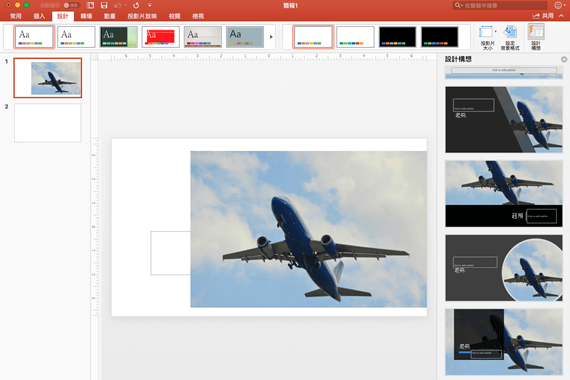
如需詳細資訊,請參閱關於 PowerPoint 設計工具。
|
|
翻譯工具
Word 可以將選取的單字、片語或整份文件翻譯成或從 60 種不同的語言。
如需有關 Word Translator 的詳細資訊,請參閱 將文字翻譯成不同的語言。
|
|
智慧查閱
使用由 Bing 技術提供的 [智慧查閱] 窗格專注於您的工作,不需離開 App 就能獲得搜尋結果。 當您選取文字或字詞時,請以滑鼠右鍵按一下,然後選擇 [智慧查閱],[智慧查閱] 窗格會提供定義、主題、維基百科文章,以及網路的最相關搜尋。 您也可以隨時移至 [ 參考 數據] > 智慧查閱] 來取得 智慧查閱。
如需智慧查閱的詳細資訊,請參閱使用智慧查閱功能深入解析您正在執行的工作 (機器翻譯)。
Word 和 PowerPoint中的自動替換文字
透過針對影像所建議的替代文字 (這是指使用螢幕助讀程式的人員,在接觸影像時可聽見的影像文字描述),Office 可協助使用螢幕助讀程式的人員更容易存取您的文件、電子郵件和簡報。 有時會出現描述文字的完整句子,有時可能是具描述性的索引標籤,這些將視您的影像而定。
|
|
還有更多功能...
我們的功能組合每個月都有所增進。 現已新增的其他服務包括:
-
迅速建立您的下一份簡報:使用 PowerPoint 快速啟動工具來研究主題 (機器翻譯)
-
透過文字或字詞告訴 Office 您要執行的動作: 使用操作說明搜尋功能快速完成工作 (機器翻譯)
-
取得機器學習解決拼字和文法問題的好處:編輯器 是您的書寫 助理。

啟用和停用這些功能
第一次開啟 Microsoft 365 桌面應用程式時,您會看到一個視窗,讓您選擇是否要啟用這些功能。
無論您選擇啟用與否,都能隨時改變心意。 只要在 Mac 上開啟任何 Microsoft 365 桌面應用程式,請移至應用程式功能表 (例如 Word 或 PowerPoint) 、選取 [隱私 > 喜好設定],然後在 [Office 智慧型服務] 底下,選取或清除 [啟用服務] 複選框。
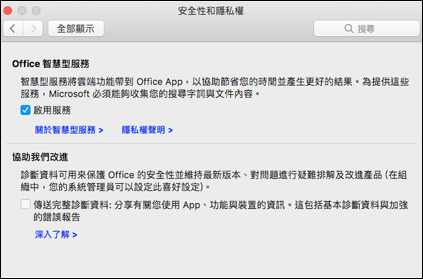
有關於 Office 的問題嗎?
流覽 Microsoft Answers 社 群,查看其他人張貼的問題和解答,或取得您自己的問題的解答。












